ArcGIS StreetMap Premium est disponible au format de géodatabase fichier (fichier .gdb). Les utilisateurs qui possèdent une licence peuvent télécharger le fichier .gdb sur My Esri.
Avant de télécharger et d’utiliser le fichier .gdb, vous devez installer un fichier de licence StreetMap Premium (.sdlic), disponible auprès du service client Esri. Vous pouvez examiner les informations de licence dans ArcGIS Pro pour vérifier que le fichier de licence *.sdlic est activé. Une fois le fichier .gdb disponible dans ArcGIS Pro, vous pouvez utiliser les fonctionnalités de cartographie, de géocodage et de calcul d’itinéraire.
Installer un fichier de licence StreetMap Premium
Vous devez installer un fichier de licence StreetMap Premium (*.sdlic) avant d’utiliser la géodatabase fichier dans ArcGIS Pro. Installez la licence en tant qu’administrateur via ArcGIS Pro. Vous devez installer une licence sur chaque ordinateur qui accédera au jeu de données ArcGIS StreetMap Premium via ArcGIS.
Remarque :
Le fichier .sdlic est un fichier de licence de données joint à la géodatabase fichier StreetMap Premium et qui est distinct des licences logicielles ArcGIS Pro. Le format de géodatabase fichier peut être utilisé avec les licences logicielles Utilisateur nommé, Licence fixe ou Licence flottante.
Examiner les informations de licence dans ArcGIS Pro
Pour vérifier que votre fichier de licence StreetMap Premium (*.sdlic) est installé, accédez à l’onglet Project (Projet) dans ArcGIS Pro, cliquez sur Licensing (Licences), puis sur le bouton Manage your data licensing (Gérer l’octroi des licences de données). Vos licences de données *.sdlic actuelles doivent figurer dans la boîte de dialogue. Si aucune licence n’apparaît, utilisez le bouton Add (Ajouter) pour rechercher et installer le fichier de licence. Vous devez disposer des privilèges d’administrateur pour installer les fichiers de licence *.sdlic.
- Démarrez ArcGIS Pro.
- Cliquez sur l’onglet Projet.
- Cliquez sur Licences.
- Cliquez sur le bouton Manage your data licensing (Gérer l’octroi des licences de données).
Le fichier de licence StreetMap Premium (*.sdlic) qui est installé figure sous License Name (Nom de la licence) dans la table.
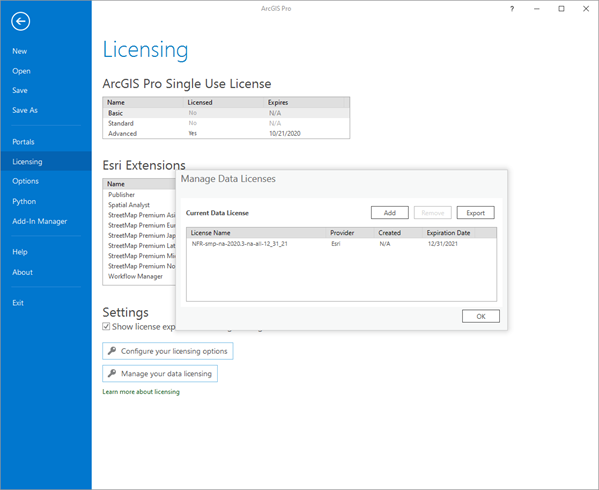
Remarque :
Si un fichier de licence StreetMap Premium (*.sdlic) n’est pas répertorié ou disponible, vous ne pouvez pas utiliser la géodatabase fichier. Contactez le service client Esri pour obtenir un fichier de licence.
Téléchargez la géodatabase fichier depuis My Esri et ajoutez les données dans ArcGIS Pro
La géodatabase fichier StreetMap Premium est accessible aux utilisateurs détenteurs d’une licence sur la page de téléchargement My Esri. Connectez-vous à votre compte My Esri pour voir les fichiers de téléchargement de la géodatabase fichier, les localisateurs et la documentation (notamment le guide de démarrage rapide et les notes de version). Tous les fichiers de téléchargement sont au format 7z et les données peuvent être réparties sur plusieurs fichiers (tous les fichiers doivent par conséquent être téléchargés pour que la décompression réussisse). Si le logiciel gratuit 7-Zip n’est pas encore présent sur votre ordinateur, vous devez l’installer depuis le site www.7-zip.org.
Importer la carte StreetMap Premium
Une fois tous les fichiers téléchargés depuis My Esri et décompressez sur votre ordinateur, importez la carte StreetMap Premium (fichier .mxd) dans ArcGIS Pro. Vous pouvez également ajouter d’autres couches de données depuis la géodatabase fichier dans votre projet ArcGIS Pro, notamment le jeu de données réseau Routing_ND pour les fonctionnalités de calcul d’itinéraire, ou ajouter un localisateur pour accéder aux fonctionnalités de géocodage. Reportez-vous aux sections Géocodage et Calcul d’itinéraire ci-dessous pour plus d’informations.
- Dans l’onglet Insert (Insertion), cliquez sur Import Map (Importer une carte)
 .
. - Accédez à l’emplacement sur votre ordinateur dans lequel vous avez enregistré le fichier .mxd et cliquez dessus pour l’ajouter au projet.
- Enregistrez le projet ArcGIS Pro (fichier .aprx) afin de ne pas être amené à réimporter le fichier .mxd.
- Dans l’onglet Map (Carte), utilisez le bouton Add Data (Ajouter des données) pour ajouter d’autres couches de données depuis la géodatabase fichier dans votre carte, telles que le jeu de données réseau Routing_ND pour les fonctionnalités de calcul d’itinéraire.
- Dans la fenêtre Catalog (Catalogue), cliquez sur l’onglet Project (Projet), accédez au dossier Locators (Localisateurs) et cliquez avec le bouton droit sur un localisateur pour l’ajouter à votre projet ArcGIS Pro et bénéficier des fonctionnalités de géocodage.
Les fonctionnalités de cartographie, de géocodage et de calcul d’itinéraire sont prêtes à être utilisées dans ArcGIS Pro.
Géocodage
Reportez-vous aux rubriques Géocoder avec les localisateurs classiques StreetMap Premium dans ArcGIS Pro et Géocoder avec les nouveaux localisateurs StreetMap Premium dans ArcGIS Pro pour plus d’informations sur l’utilisation des fonctions de géocodage StreetMap Premium.
Remarque :
Deux jeux de localisateurs sont inclus dans StreetMap Premium. Les localisateurs classiques sont ceux qui ont été intégrés à StreetMap Premium au cours de ces dernières années, mais qui seront considérés comme obsolètes en 2021. Les nouveaux localisateurs sont d’un style semblable à celui des localisateurs utilisés dans le service de géocodage mondial ArcGIS Online World Geocoding Service. Les localisateurs classiques et les nouveaux localisateurs sont inclus avec la géodatabase fichier StreetMap Premium.
Itinéraire
Reportez-vous à la rubrique Calcul d’itinéraire avec StreetMap Premium dans ArcGIS Pro pour plus d’informations sur l’utilisation des fonctions de calcul d’itinéraire de StreetMap Premium.